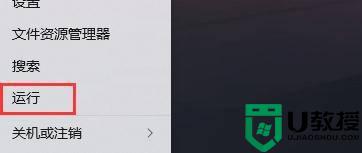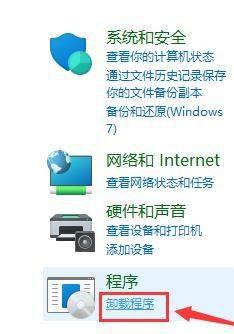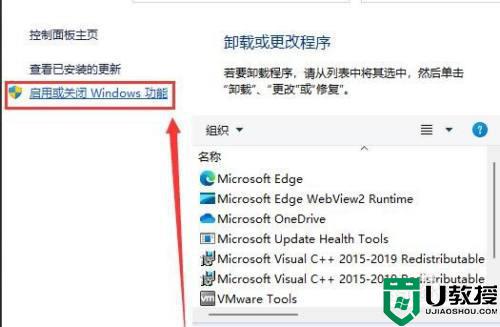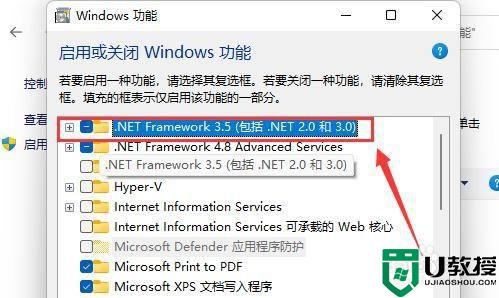Win11打不开任何exe文件怎么办?有时候遇到Win11系统打不开任何exe文件的问题,该如何解决?想解决此故障,一起阅读下文解决教程。
Win11打不开任何exe文件怎么办?
1、按键盘上的【Win + X】组合键,或右键点击任务栏底部的【Windows开始图标】,在打开的隐藏菜单项中,选择【运行】;
2、运行窗口,输入【control】命令,按【确定或回车】,打开控制面板;
3、控制面板窗口,【类别】查看方式,点击调整计算机的设置下的【卸载程序】;
4、程序和功能窗口,左侧边栏,点击【启用或关闭 Windows 功能】;
5、Windows 功能窗口,找到并勾选【.NET Framework 3.5 (包括 .NET 2.0 和3.0)】;
上述内容就是Win11系统打不开exe文件的解决教程,很多朋友遇到此故障不知道如何解决,现在就可以采取上文措施修复。


 时间 2023-01-16 00:48:34
时间 2023-01-16 00:48:34 作者 admin
作者 admin 来源
来源